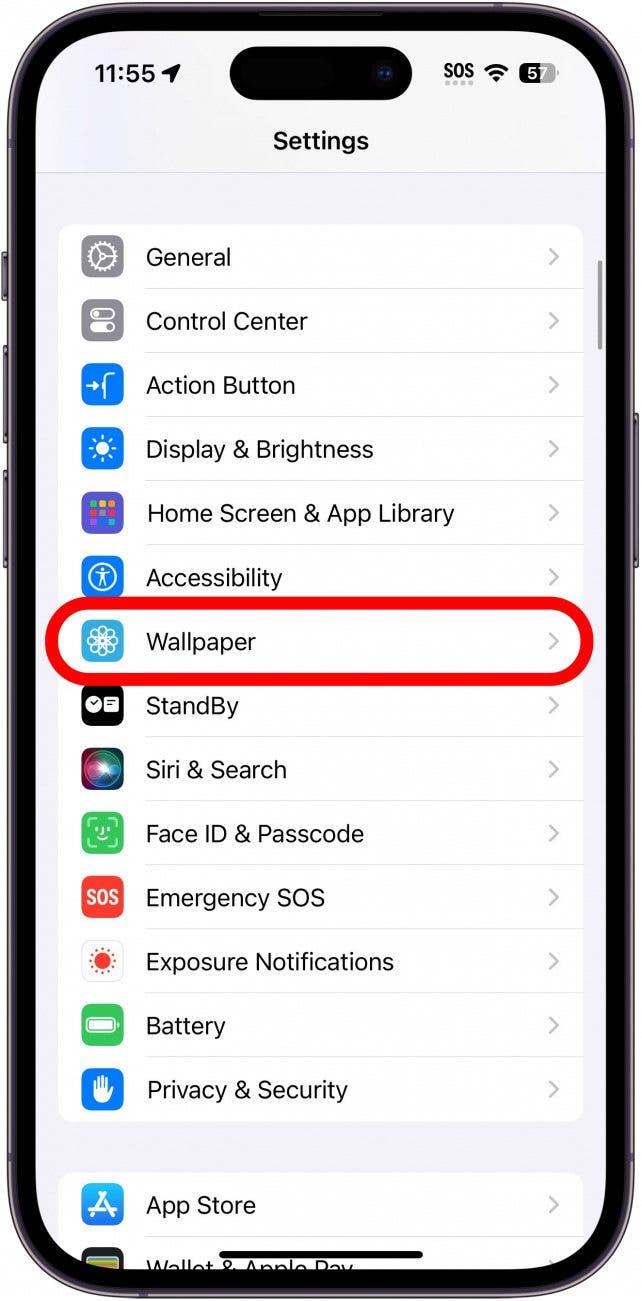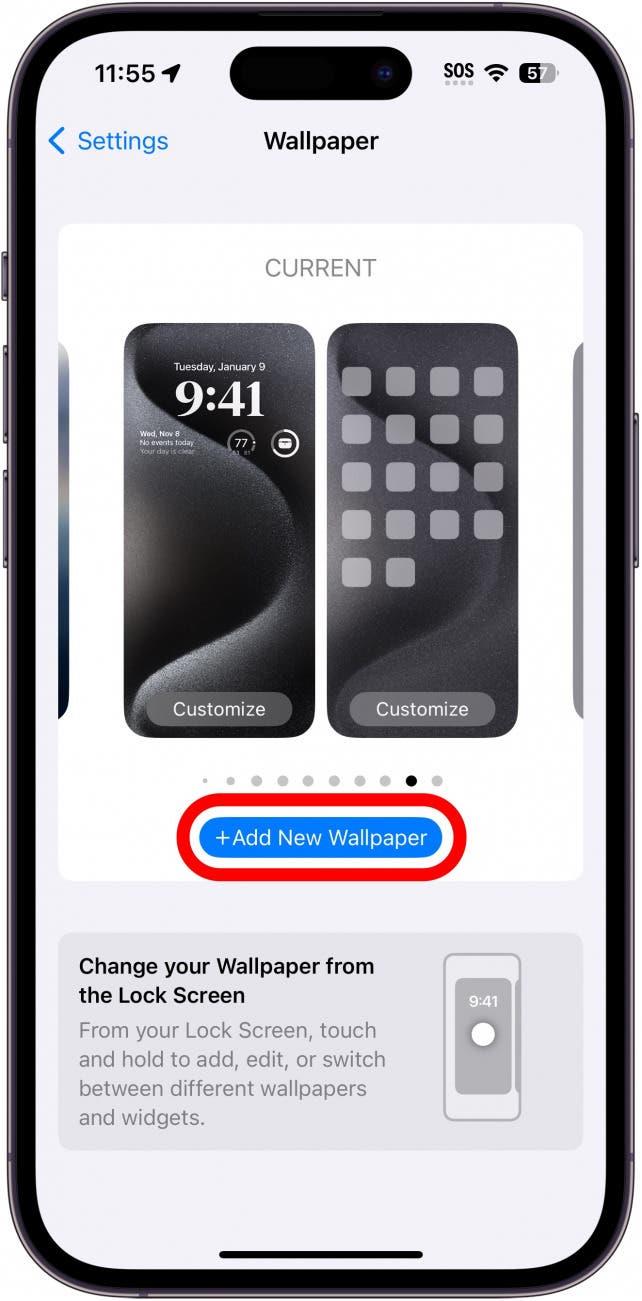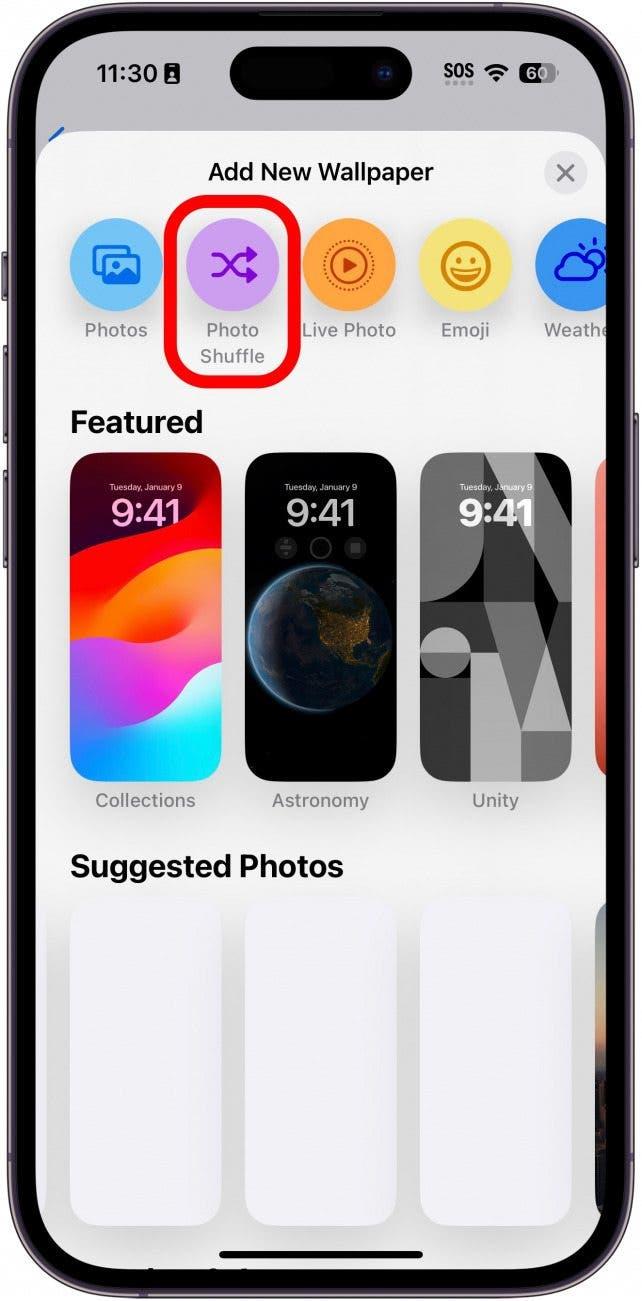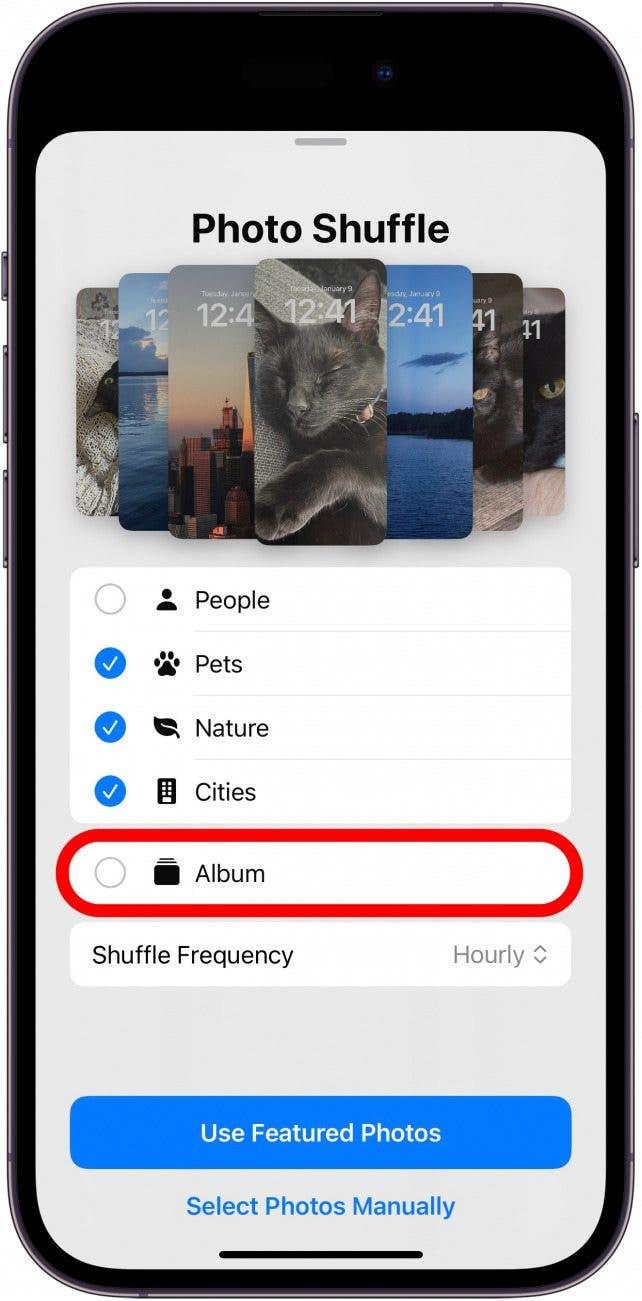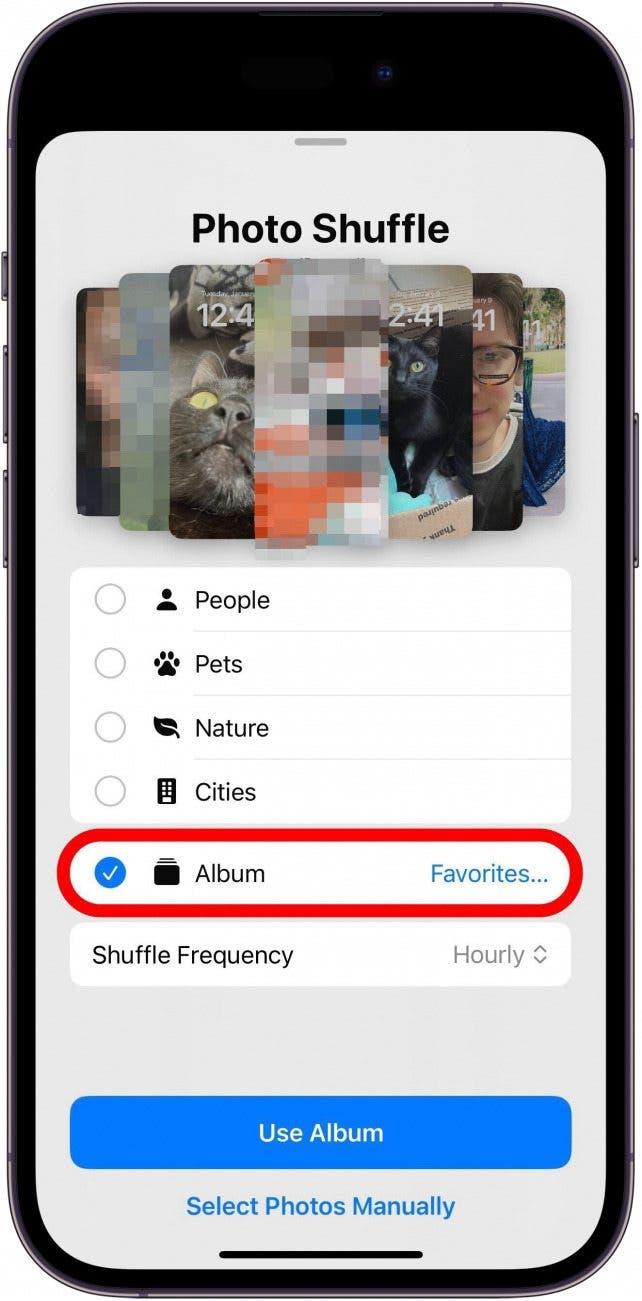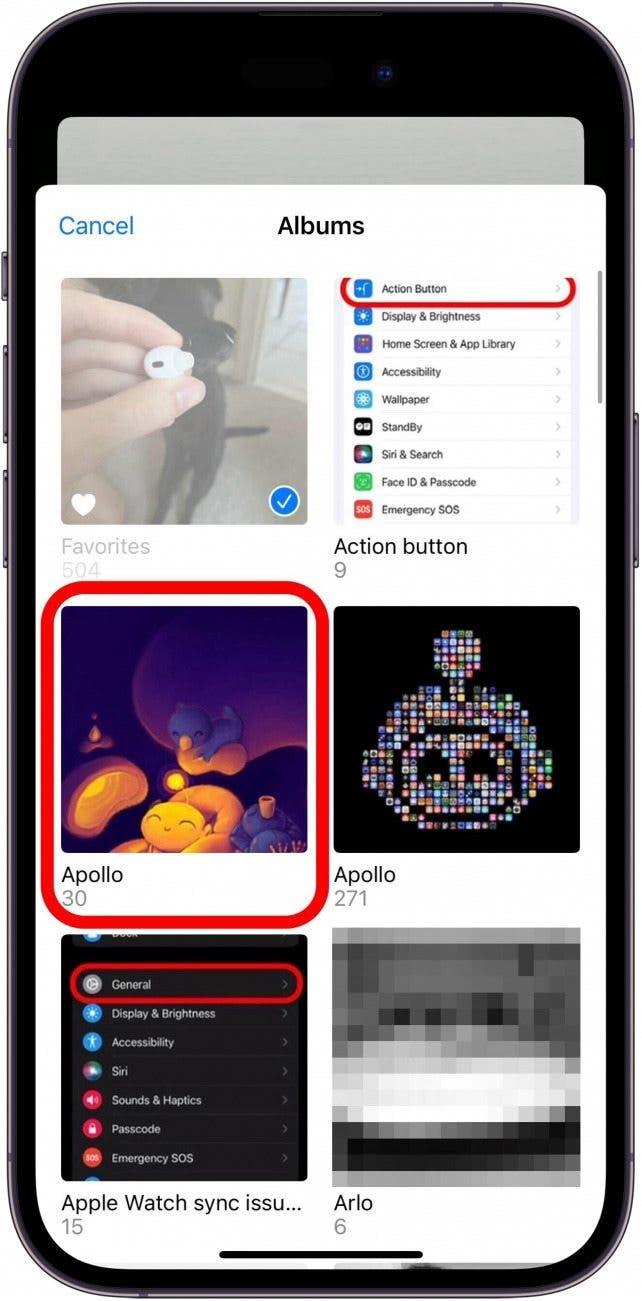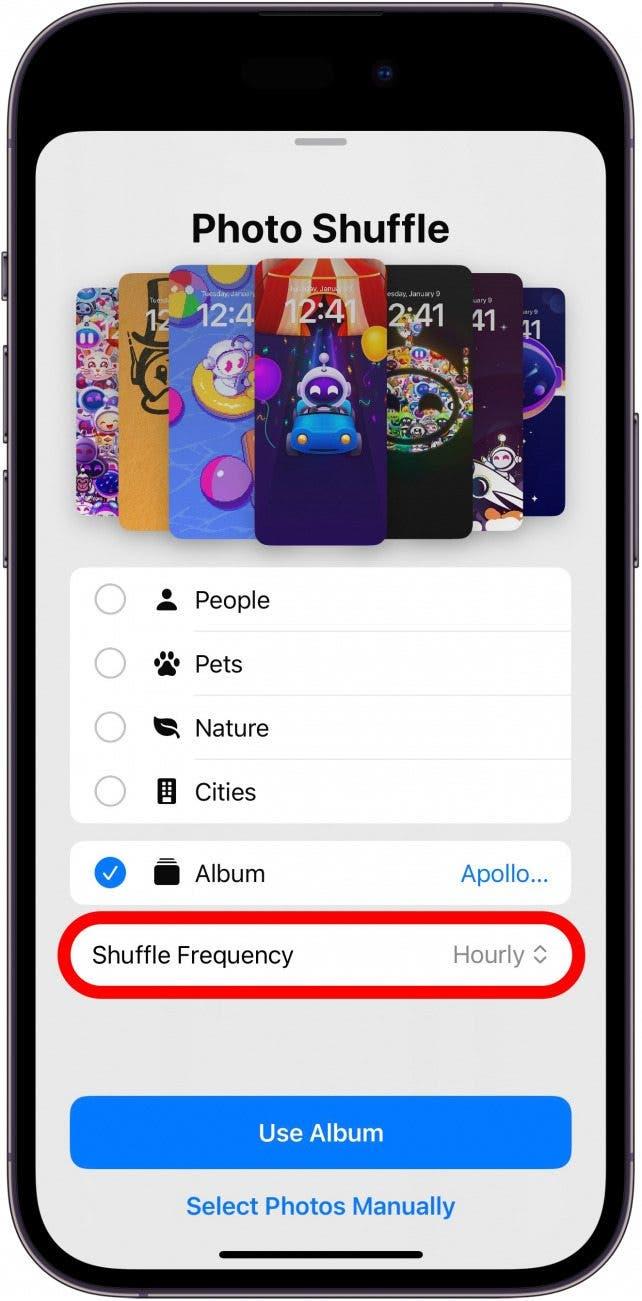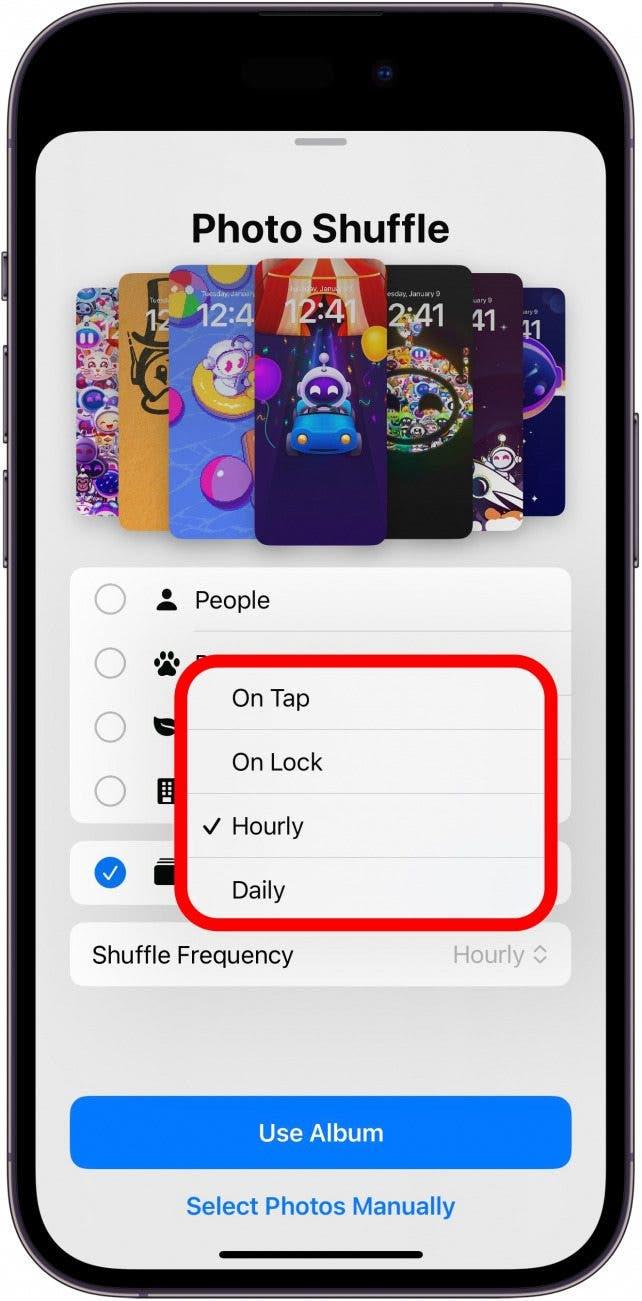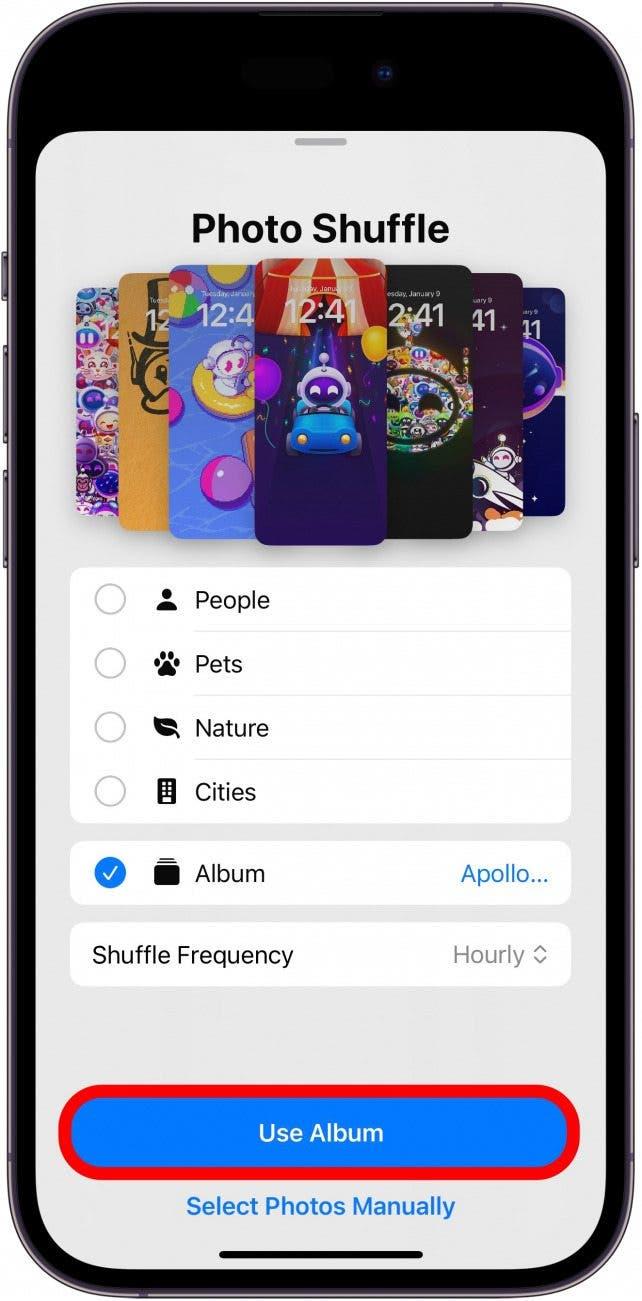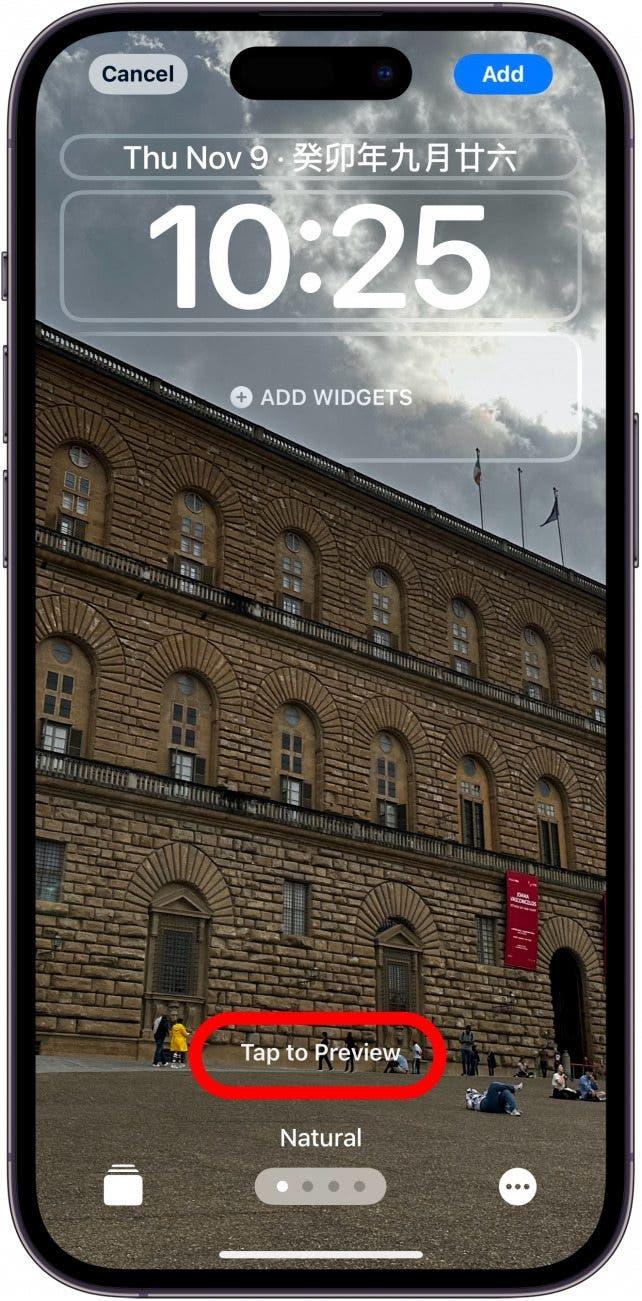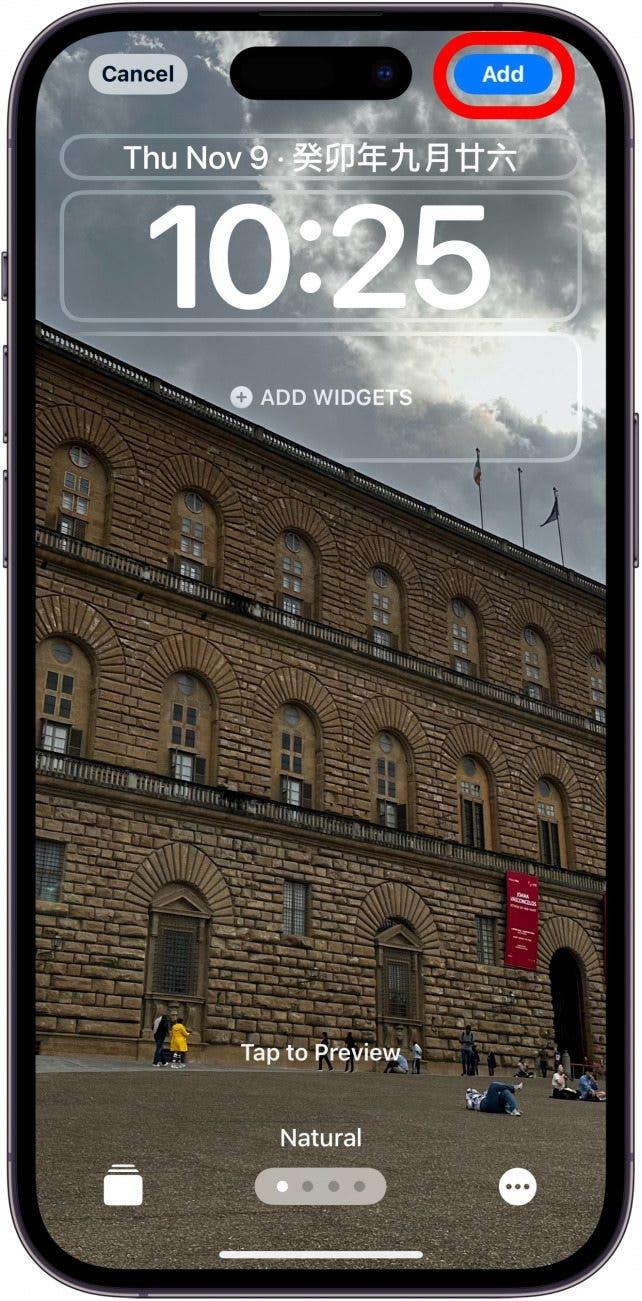ვერ გადაწყვეტთ რომელი ფოტო გამოიყენოთ თქვენი საკეტის ეკრანისთვის? ფოტო შეცვლა არის ფონი, რომელსაც ეძებდით. ეს სისუფთავე თვისება არის ფონი, რომელიც ავტომატურად ახდენს გამოსახულ ფოტოებს. ამასთან, უახლესმა პროგრამულმა განახლებამ ახლა შესაძლებელი გახადა კონკრეტული ალბომის შერჩევა.
რატომ გიყვართ ეს რჩევა:
- იხილეთ ყველა თქვენი საყვარელი ფოტო თქვენს საკეტის ეკრანზე.
- მოერიდეთ მგრძნობიარე ფოტოების ჩაკეტვას თქვენს საკეტის ეკრანზე.
როგორ დავაყენოთ ფოტო Shuffle ფონი კონკრეტულ ალბომზე
სისტემის მოთხოვნები
ეს რჩევა მუშაობს iPhones– ზე, რომელიც მუშაობს iOS 17.1 ან შემდეგ. შეიტყვეთ, თუ როგორ უნდა განაახლოთ iOS უახლესი ვერსია.
ფოტოების შეცვლა პირველად დაინერგა iOS 16 -ში, მაგრამ შეზღუდული იყო, რომელშიც ფოტოები შეგიძლიათ გამოიყენოთ. ახლა, თქვენ შეგიძლიათ აირჩიოთ კონკრეტული ალბომი. IPhone– ის უახლესი განახლებისგან მაქსიმალურად ისარგებლეთ, დარეგისტრირდით ჩვენი დღის უფასო რჩევისთვის. ახლა, აქ მოცემულია, თუ როგორ გამოვიყენოთ ახალი და გაუმჯობესებული ფოტო Shuffle ფონი:
 აღმოაჩინეთ თქვენი iPhone– ის ფარული თვისებები მიიღეთ ყოველდღიური წვერი (ეკრანის ანაბეჭდები და მკაფიო ინსტრუქციები), ასე რომ თქვენ შეგიძლიათ დაეუფლოთ თქვენს iPhone- ს დღეში მხოლოდ ერთ წუთში.
აღმოაჩინეთ თქვენი iPhone– ის ფარული თვისებები მიიღეთ ყოველდღიური წვერი (ეკრანის ანაბეჭდები და მკაფიო ინსტრუქციები), ასე რომ თქვენ შეგიძლიათ დაეუფლოთ თქვენს iPhone- ს დღეში მხოლოდ ერთ წუთში.
- გახსენით პარამეტრების აპლიკაცია და შეეხეთ ფონი .

- შეეხეთ დაამატეთ ახალი ფონი .

- შეეხეთ ფოტო Shuffle .

- შეეხეთ ალბომი .

- როდესაც ალბომს შეეხებით, ეს შეიძლება ნაგულისხმევი ალბომისთვის. უბრალოდ შეეხეთ ფავორიტებს… შეცვალეთ რომელი ალბომი გსურთ.

- გადადით თქვენს ალბომებში და შეარჩიეთ თქვენთვის სასურველი.

- თქვენი ალბომის შერჩევის შემდეგ, შეეხეთ shuffle სიხშირეს , რომ შეცვალოთ, რამდენად ხშირად გსურთ ფონი შეიცვალოს.

- შეარჩიეთ ონკანზე , ჩაკეტაზე , საათში და ყოველდღიურად .

- შეეხეთ ალბომის გამოყენებას თქვენი ფონის დასაყენებლად.

- ახლა, თქვენ შეძლებთ თქვენი ჩაკეტვის ეკრანის მორგება . შეეხეთ ონკანზე გადახედვას , თუ როგორ შეიცვლება ჩაკეტვის ეკრანის ფოტო.

- შეეხეთ დამატებას , რომ დაადასტუროთ თქვენი ახალი ჩაკეტვის ეკრანი.

ახლა, ფოტო Shuffle მხოლოდ ამ ალბომიდან უნდა გაჩვენოთ ფოტოები თქვენს საკეტის ეკრანზე.